Proses manufaktur








 |
| × | 1 | |||
| × | 1 | ||||
| × | 1 |
Terakhir kali saya harus melakukan presentasi PowerPoint, sangat frustrasi karena selalu dengan mouse di tangan saya, itu bukan desain yang sederhana untuk fungsi ini.
Dengan presentasi baru yang berjudul "Pengantar Arduino", saya berpikir, cara terbaik untuk menunjukkan beberapa kemampuan board Arduino kemudian membuat alat presenter power point cepat dengannya.
Ide pertama yang muncul adalah, "Mengapa tidak menggunakan Remote TV?" Desain untuk dipegang dalam posisi yang lebih ergonomis daripada mouse (untuk kasus ini).

Komponen
Untuk proyek ini, Anda memerlukan:
1x Remote TV
1x Arduino Leonardo (juga dimungkinkan dengan UNO tetapi beberapa modifikasi diperlukan)
1x sensor IR (saya adalah VS1838B)
Opsional - Saya membuat perisai yang sangat mudah menggunakan perfboard

Hubungkan Komponen
Diagram koneksinya sangat mudah, cukup sambungkan GND dari sensor ke pin GND Arduino, 5V dari sensor ke pin 5V di Arduino dan pin Data dari sensor ke Digital Pin 2 Arduino.
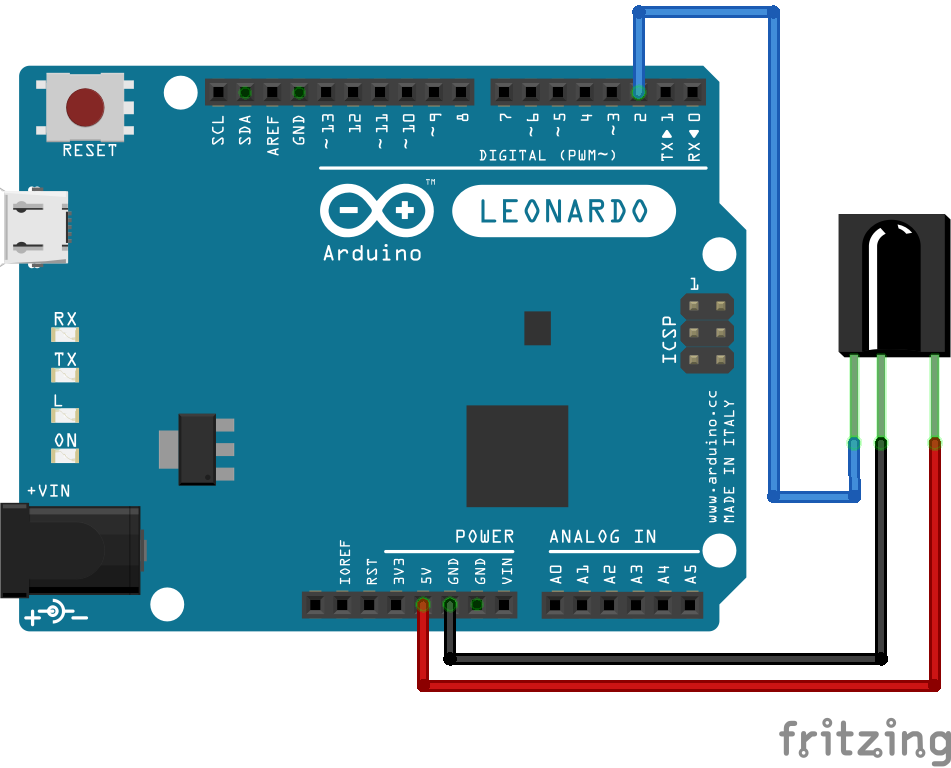
Kode
Bagian kode dibagi dalam dua langkah. Yang pertama, Anda perlu membaca tombol yang ingin Anda gunakan dari Remote TV Anda. Untuk ini, Anda akan dapat memecahkan kode sinyal IR yang dikirim dari remote.
Bagian kedua, kita akan menggunakan informasi dari langkah pertama, dan menetapkan kunci ke fungsi baru di sana sebagai pointer PowerPointer.
Mulailah dengan mendownload IRRemote Arduino Library dan menginstalnya di folder yang benar. Anda dapat mendownload dari sana.
Jangan lupa untuk mengikuti prosedur instalasi yang direkomendasikan di halaman github.
Untuk langkah pertama, unggah Kode 1 ke Arduino Anda. Buka jendela Serial Monitor, jika semuanya baik-baik saja, Anda harus mulai ke nomor yang berbeda setiap kali Anda menekan tombol di remote TV.
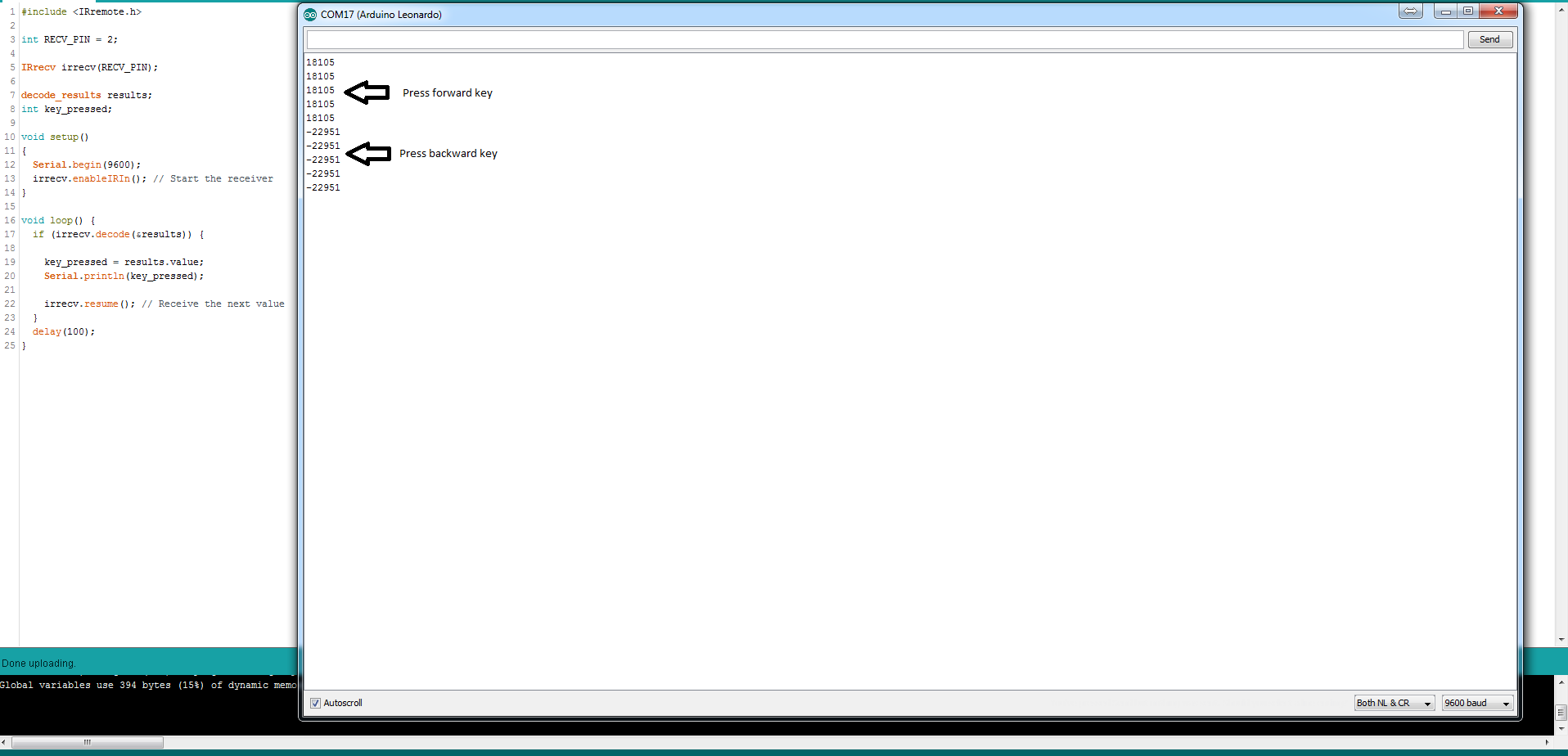
Simpan nomor yang sesuai dengan tombol yang ingin Anda gunakan. Dalam kasus saya, saya menggunakan tombol tengah maju dan mundur di remote TV.
Ganti nomor saya di struktur "Jika" di Kode 2 dan unggah.
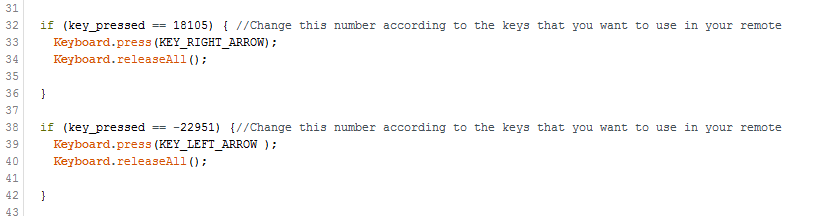
Jika Anda menggunakan Arduino Leonardo, setelah diupload, setiap kali Anda menekan tombol remote TV yang dipilih, tombol tersebut akan bertindak sebagai panah maju dan mundur dari keyboard Anda.

Di PowerPoint
Sekarang buka presentasi Anda dan jika Anda berada dalam "Mode Geser", slide akan berubah maju dan mundur setiap kali Anda menekan tombol yang dipilih sebelumnya dari remote TV.
Papan Arduino lainnya
Jika Anda menggunakan papan Arduino lain, saya pikir itu juga memungkinkan untuk membangun proyek ini namun beberapa perubahan perlu dilakukan.
Perbedaan besar adalah bahwa Atmega8U2 atau chip yang setara, yang bertanggung jawab untuk komunikasi antara ATmega328 dan komputer, perlu di-flash. Saya tidak perlu melakukan ini, karena dengan Arduino Leonardo, Zero dan DUE muncul sebagai keyboard atau mouse asli saat ditentukan dan terhubung ke komputer Anda.
Ada beberapa dukungan mengenai hal ini di forum.arduino.cc.
Jika Anda melakukan perubahan ini, tolong beri tahu saya atau posting informasi ini di halaman proyek ini agar pengguna lain juga diberi tahu :)
Seperti biasa, silakan tulis saya jika Anda menemukan kesalahan atau jika Anda memiliki saran/perbaikan atau pertanyaan.
Terima kasih telah membaca.
#include#include "Keyboard.h"int RECV_PIN =2;IRrecv irrecv(RECV_PIN);hasil decode_results;int key_pressed;int last_key_pressed;void setup(){ Serial.begin(9600); irrecv.enableIRIn(); // Mulai keyboard receiver.begin();}void loop() {//Hal-hal untuk membaca remote TV if (irrecv.decode(&results)) { key_pressed =results.value; Serial.println(key_pressed); irrecv.resume(); // Terima nilai berikutnya } jika (ditekan_kunci ==terakhir_kunci_ditekan) kunci_ditekan =0; //Saya hanya ingin memeriksa satu kali, tombol apa yang ditekan if (key_pressed ==18105) { //Ubah angka ini sesuai dengan tombol yang ingin Anda gunakan di Keyboard jarak jauh Anda. tekan(KEY_RIGHT_ARROW); Keyboard.releaseAll(); } if (key_pressed ==-22951) {//Ubah nomor ini sesuai dengan tombol yang ingin Anda gunakan di Keyboard jarak jauh Anda. tekan(KEY_LEFT_ARROW ); Keyboard.releaseAll(); } last_key_pressed =key_pressed;}
#includeint RECV_PIN =2;IRrecv irrecv(RECV_PIN);hasil decode_results;int key_pressed;void setup(){ Serial.begin(9600); irrecv.enableIRIn(); // Mulai penerima}void loop() { if (irrecv.decode(&results)) { key_pressed =results.value; Serial.println(key_pressed); irrecv.resume(); // Terima nilai berikutnya } delay(100);}
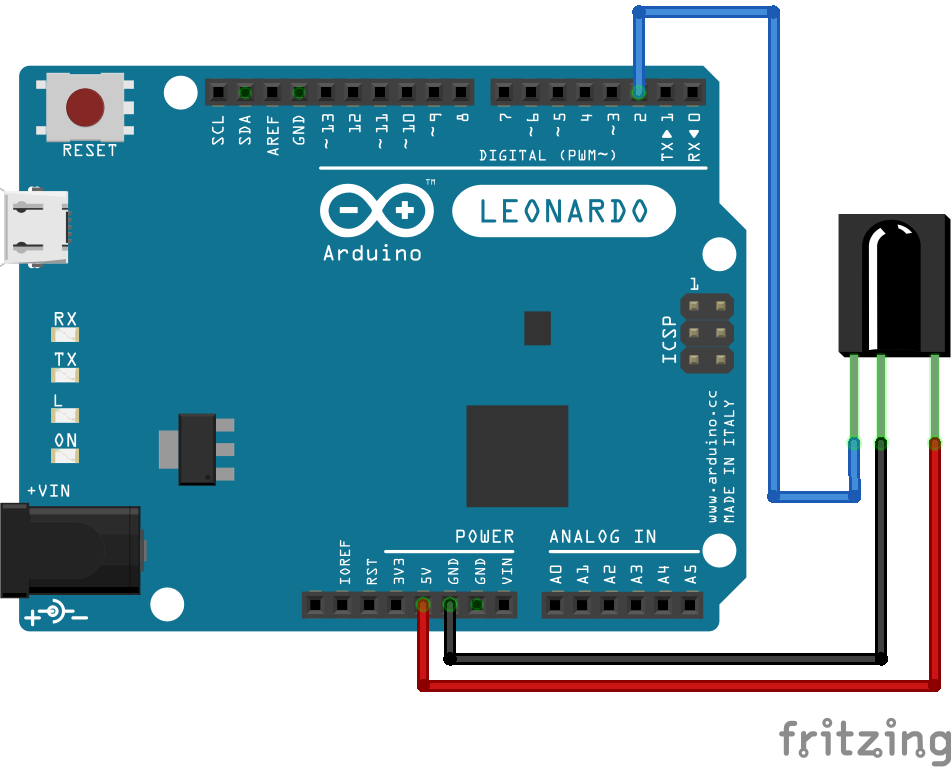
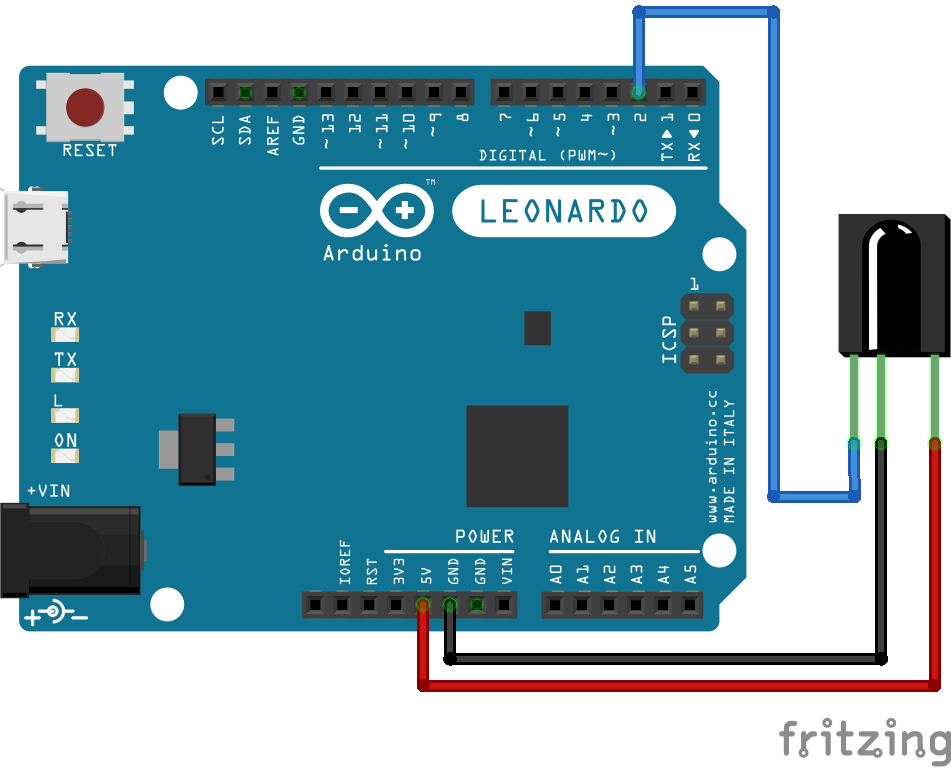
Proses manufaktur
Komponen dan persediaan Kabel jumper (generik) × 1 Arduino Yun × 1 Resistor 221 ohm × 1 Sakelar Tombol Tekan SparkFun 12mm × 1 Breadboard (generik) × 1 Aplikasi dan layanan online Editor Web Arduino Blynk Tent
Komponen dan persediaan Arduino UNO × 1 Resistor 10k ohm × 1 Adafruit LCD Standar - 16x2 Putih di Atas Biru × 1 Breadboard (generik) × 1 Kabel jumper (generik) × 1 Tentang proyek ini Jadi, saya hanya bosan dan sedang menjelajahi hala
Komponen dan persediaan Arduino Nano R3 × 1 GY-521 MPU-6050 3 Sumbu Giroskop + Modul Akselerometer Untuk Arduino × 1 Tentang proyek ini Ini bukan hanya quadcopter... ini adalah mesin open source! Sekarang muncul pertanyaan, di mana dan bagaimana saya mendapatkan
Dalam Tutorial IR Arduino ini kita akan belajar cara mengontrol perangkat elektronik menggunakan remote TV dan Arduino. Kami akan membuat beberapa contoh mulai dari mengendalikan LED sederhana, kemudian mengendalikan kecepatan Kipas DC, hingga mengendalikan peralatan rumah tangga bertegangan tinggi.